Руководство пользователя мини-контроллера CaptureVision - Русский
Глава 1 Системные требования 1.1 Операционная система 1.2 Требования к системному оборудованию Глава 3 Пользовательский интерфейс →Дважды щелкните устройство, которое нужно подключить. 3.2 Директорская функция
Отображение информации о версии программного обеспечения. Для получения технической поддержки отсканируйте QR-шнур, чтобы получить помощь. Глава 4 Устранение неполадок В этой главе описываются проблемы, с которыми можно столкнуться при использовании мини-контроллера CaptureVision. Если у вас есть вопросы, обратитесь к соответствующим главам и следуйте всем предложенным решениям. Если проблема все же возникла, обратитесь к дистрибьютору или в сервисный центр.
Работа программного обеспечения может отличаться от описания в руководстве из-за улучшения функционала. Убедитесь, что вы обновили программное обеспечение до последней версии.
Чтобы получить актуальную версию, перейдите на официальный сайт Lumens > раздел «Поддержка > загрузка».https://www.MyLumens.com/support Информация об авторских правах
Мини-контроллер CaptureVision
Руководство пользователя - Английский

● Память: DRAM: 8 ГБ выше
● Свободное место на диске: 10 ГБ свободного места на диске для установки
● Ethernet: сетевая карта 100 Мбит/с
Глава 2 Подключение
Убедитесь, что компьютер и медиапроцессор LC подключены к одному сегменту сети.

3.1 Настройки
2. Добавить: Введите IP для добавления устройства
3. Список устройств: отображает IP-адрес, имя устройства и состояние подключения медиапроцессора LC.
→Нажмите на IP, чтобы получить доступ к веб-интерфейсу устройства.
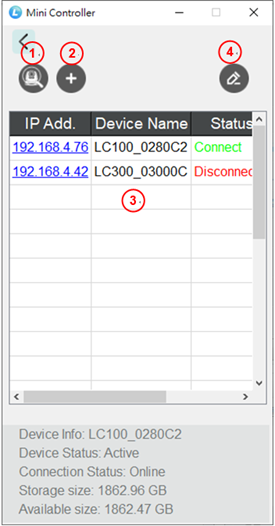
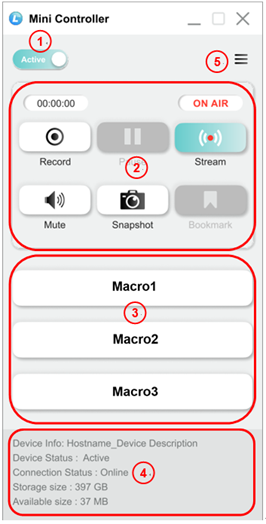
3.3 Информация
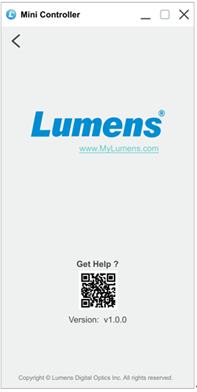
сегмент.
Авторские права принадлежат © компании Lumens Digital Optics Inc. Все права защищены.
Lumens — это товарный знак, который в настоящее время регистрируется компанией Lumens Digital Optics Inc.
Копирование, воспроизведение или передача этого файла не допускается, если лицензия не предоставлена Lumens Digital Optics Inc., за исключением случаев, когда копирование этого файла осуществляется с целью резервного копирования после покупки этого продукта.
В целях дальнейшего совершенствования продукта, информация в этом файле может быть изменена без предварительного уведомления.
Чтобы полностью объяснить или описать, как следует использовать этот продукт, в этом руководстве могут содержаться ссылки на названия других продуктов или компаний без какого-либо намерения нарушать их.
Отказ от гарантий: Lumens Digital Optics Inc. не несет ответственности за любые возможные технологические, редакционные ошибки или упущения, а также не несет ответственности за любые случайные или связанные с этим убытки, возникшие в результате предоставления этого файла, использования или эксплуатации этого продукта.